Kako poudariti celice, povezane s hiperpovezavami v Excelu?
Če je na isti delovni list ali delovni zveze povezanih nekaj hiperpovezav, moram zdaj ciljno celico kliknjene hiperpovezave zapolniti z barvo, da bo izstopala povezana celica. Ko kliknemo drugo hiperpovezavo, se prva vrne v normalno stanje spodaj prikazan posnetek zaslona. Ali je to mogoče rešiti v Excelu?
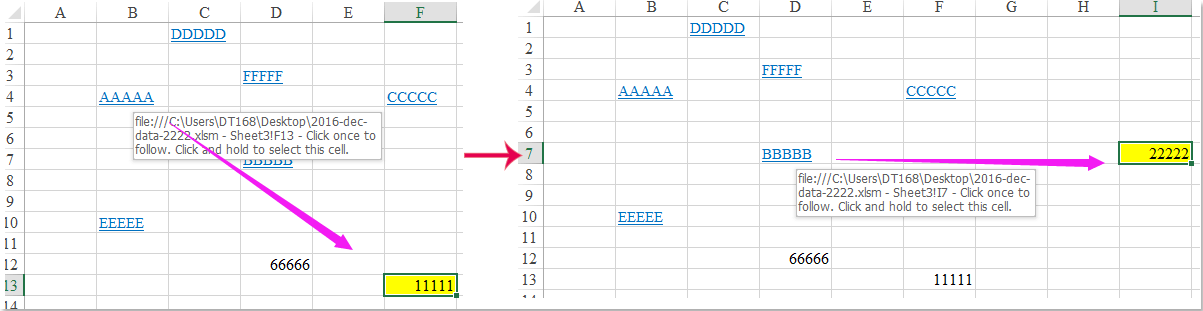
Označite celice, povezane s hiperpovezavami, s kodo VBA
 Označite celice, povezane s hiperpovezavami, s kodo VBA
Označite celice, povezane s hiperpovezavami, s kodo VBA
Običajno ne moremo neposredno izpostaviti ciljnih celic, ki so povezane s hiperpovezavami, toda naslednja koda VBA vam lahko pomaga, naredite tako:
1. Z desno miškino tipko kliknite zavihek lista, na katerem želite označiti ciljne celice, ki so povezane s hiperpovezavami, nato izberite Ogled kode iz kontekstnega menija in v odprto okno Microsoft Visual Basic za programe kopirajte in prilepite naslednjo kodo v prazen modul:
Koda VBA: Označi celice, povezane s hiperpovezavami:
Private Sub Worksheet_FollowHyperlink(ByVal Target As Hyperlink)
'Updateby Extendoffice
Dim i As Long
For i = 1 To ThisWorkbook.Sheets.Count
Sheets(i).UsedRange.Interior.ColorIndex = -4142
Next
ActiveSheet.Cells.Interior.ColorIndex = red
Selection.Cells.Interior.ColorIndex = 6
End Sub
2. Nato shranite in zaprite to kodo. Ko kliknete hiperpovezavo, bo ciljna povezana celica hkrati označena, ko kliknete drugo hiperpovezavo, se prva vrne v normalno stanje.
Najboljša pisarniška orodja za produktivnost
Napolnite svoje Excelove spretnosti s Kutools za Excel in izkusite učinkovitost kot še nikoli prej. Kutools za Excel ponuja več kot 300 naprednih funkcij za povečanje produktivnosti in prihranek časa. Kliknite tukaj, če želite pridobiti funkcijo, ki jo najbolj potrebujete...

Kartica Office prinaša vmesnik z zavihki v Office in poenostavi vaše delo
- Omogočite urejanje in branje z zavihki v Wordu, Excelu, PowerPointu, Publisher, Access, Visio in Project.
- Odprite in ustvarite več dokumentov v novih zavihkih istega okna in ne v novih oknih.
- Poveča vašo produktivnost za 50%in vsak dan zmanjša na stotine klikov miške za vas!
